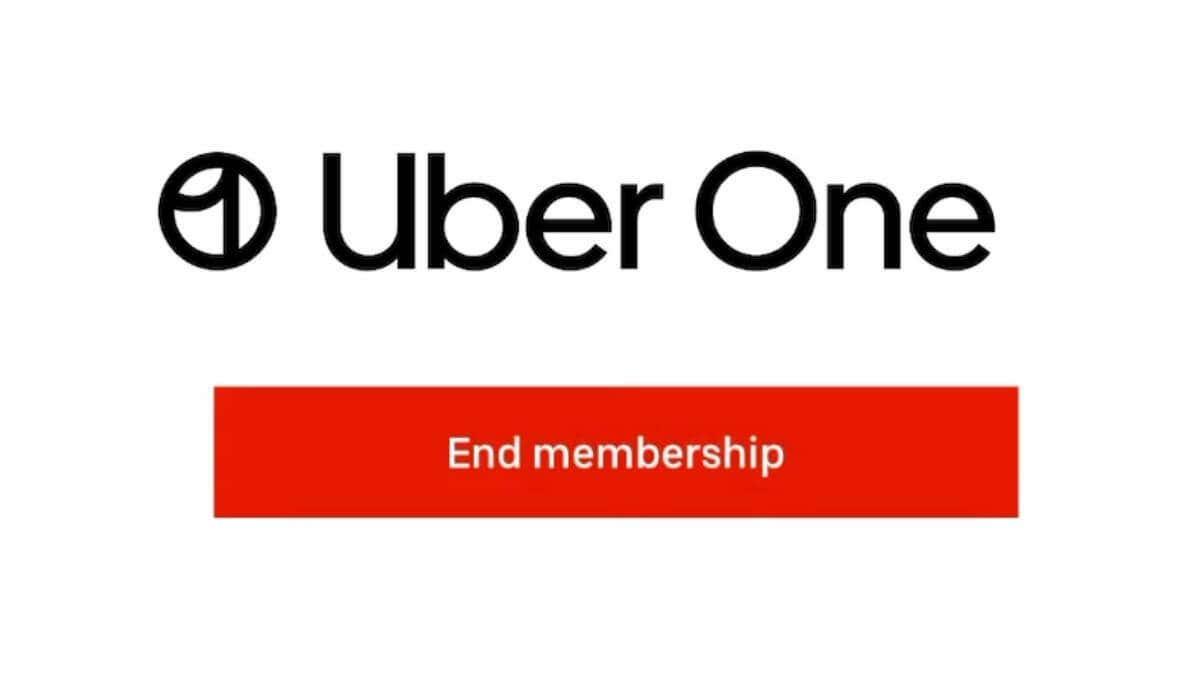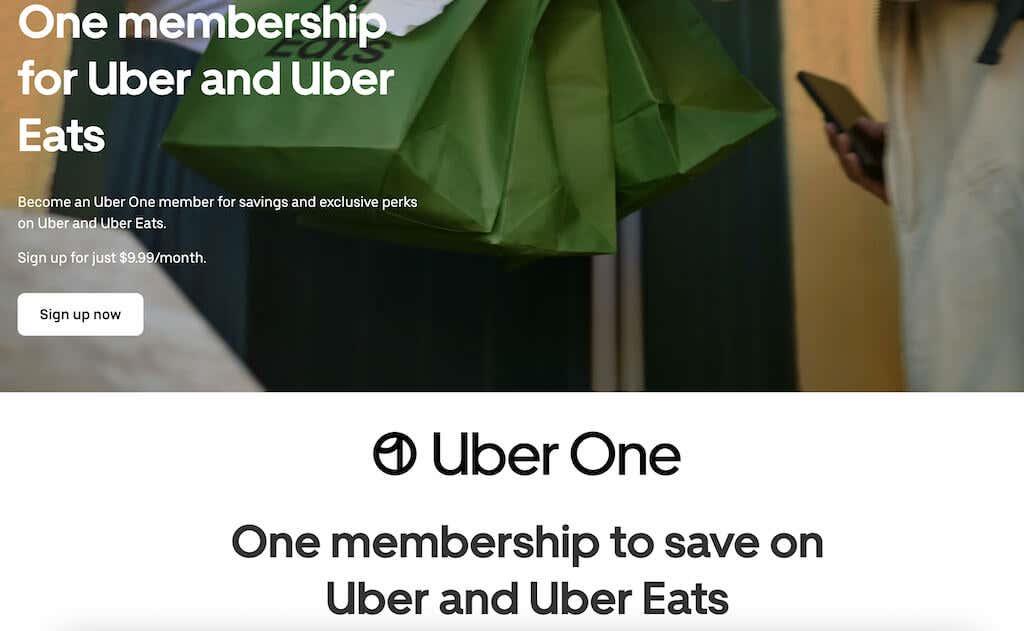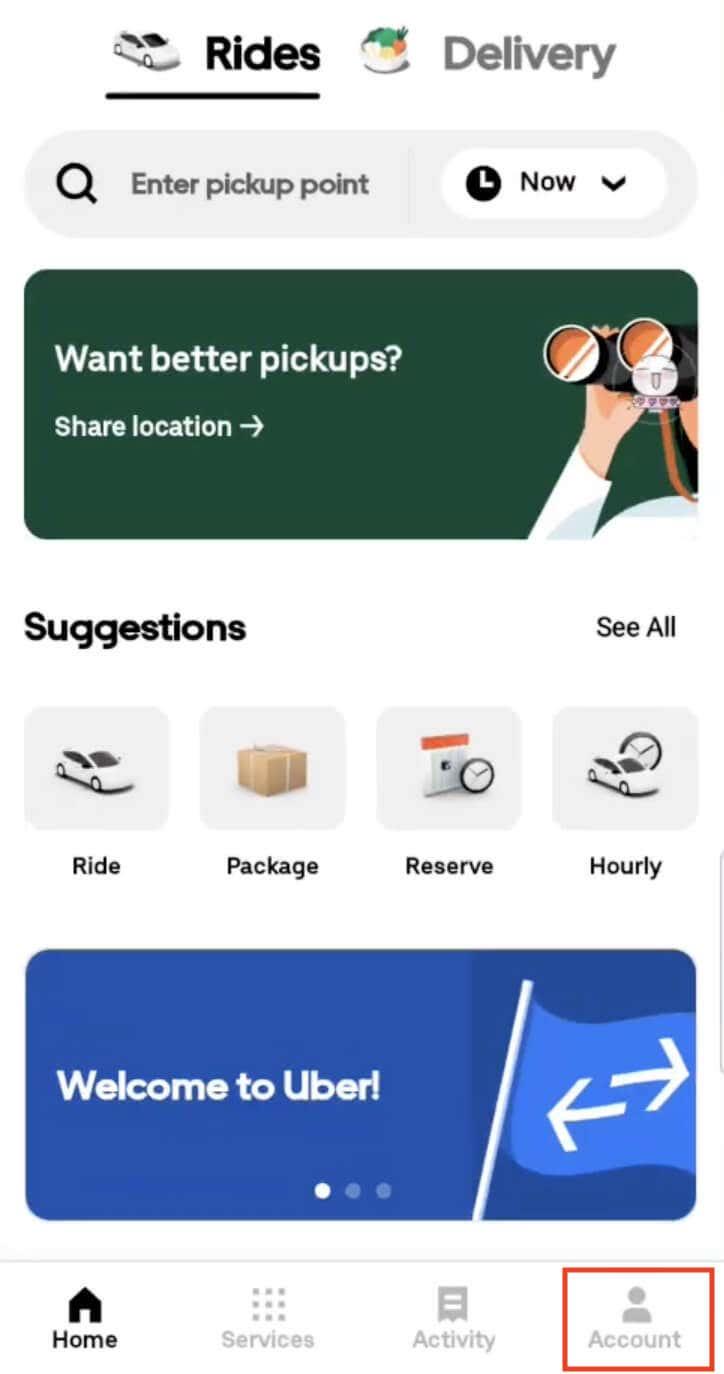Uber One är en månatlig prenumerationstjänst som erbjuds via Uber-appen och ger medlemmarna exklusiva förmåner och förmåner för sina Uber-resor , Uber Eats-beställningar och mer. Men om du inte längre vill fortsätta med din Uber One-prenumeration och vill avsluta ditt medlemskap är det viktigt att veta hur du avbryter det.
I den här guiden går vi igenom processen för avbokning med både Uber-appen och Ubers webbplats. Vi kommer också att ta upp viktiga detaljer som återbetalningar, avbokningsavgifter och annan relevant information.
Innehållsförteckning
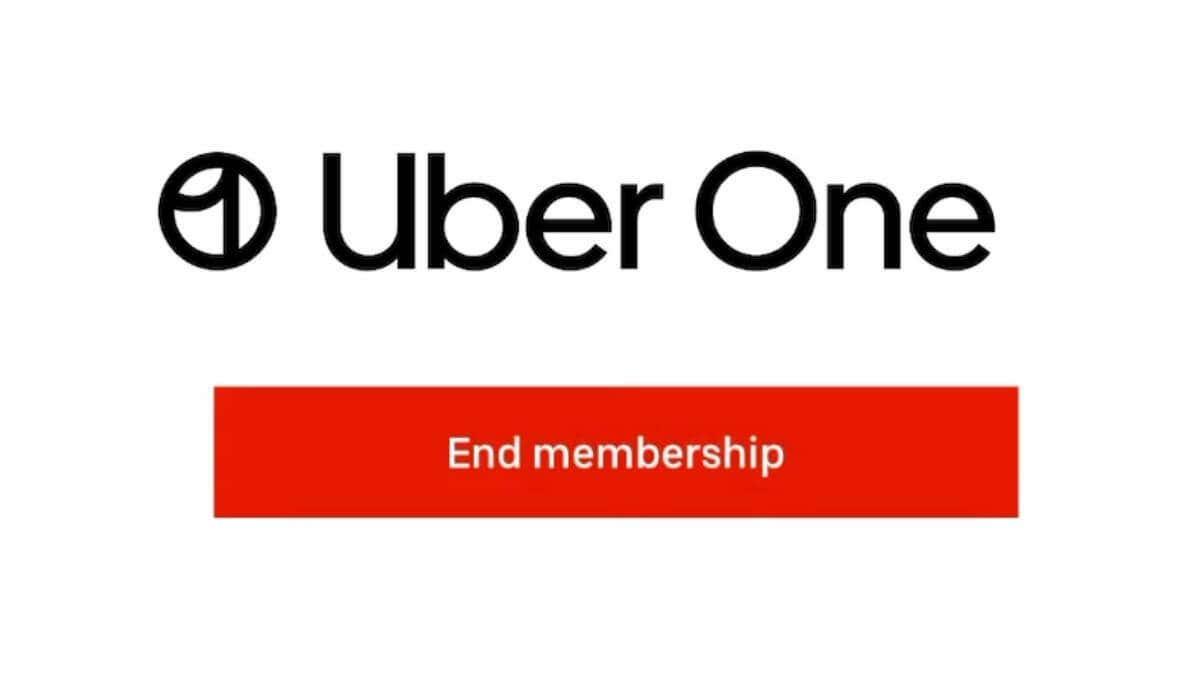
Vad är Uber One och hur det fungerar
Uber One tillhandahåller olika förmåner och förmåner till sina medlemmar. Med Uber One kan du njuta av fördelar som rabatterade Uber Eats-beställningar, snabbare leveranser och exklusiva kampanjer.
För att använda Uber One måste du ha Uber-appen installerad på din smartphone. När du har registrerat dig för medlemskapet kan du komma åt Uber One-funktionerna via appen. Det låter dig hantera dina medlemsinställningar och dra nytta av de förmåner som erbjuds, som gratis leverans på berättigade Uber Eats-beställningar, snabbare leveranstider och tillgång till exklusiva kampanjer och rabatter.
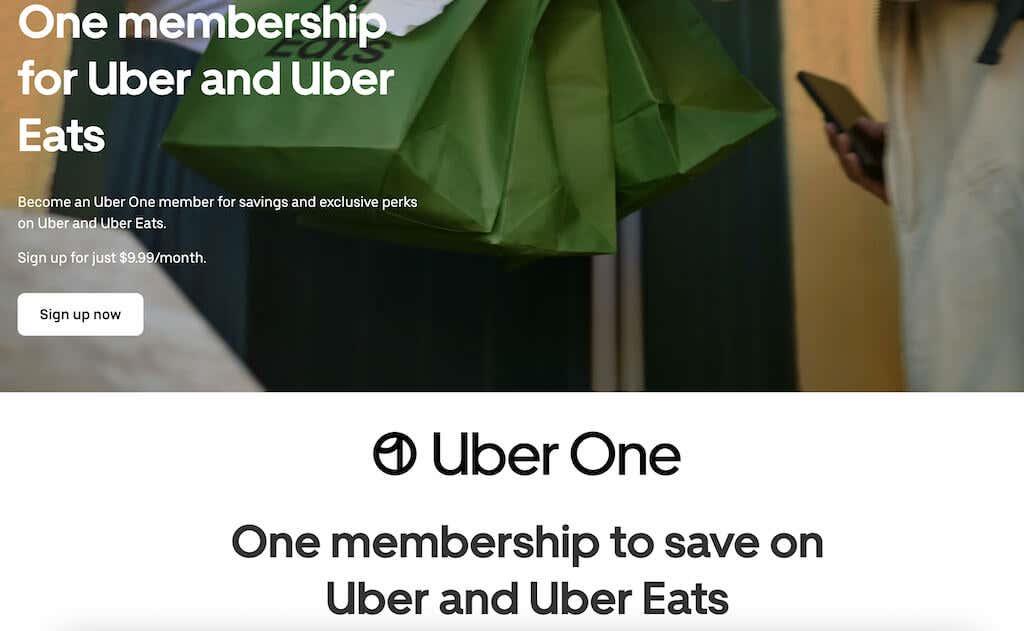
Ett exempel på dessa fördelar skulle vara detta Uber One-löfte: "$5 i Uber Cash om den senaste ankomstuppskattningen är felaktig." Medlemskapet förnyas automatiskt varje månad, och månadsavgiften debiteras ditt kreditkort eller annan betalningsmetod du valt.
För att gå med i Uber One, ladda först ned den kostnadsfria Uber-appen från Google Play (Android) eller Apple App Store (iOS). Följ sedan stegen nedan.
- Öppna appen och logga in på ditt Uber-konto. Om du inte har ett konto måste du skapa ett först.
- I appen väljer du Konto i det nedre högra hörnet av appen för att komma åt ditt Uber-konto.
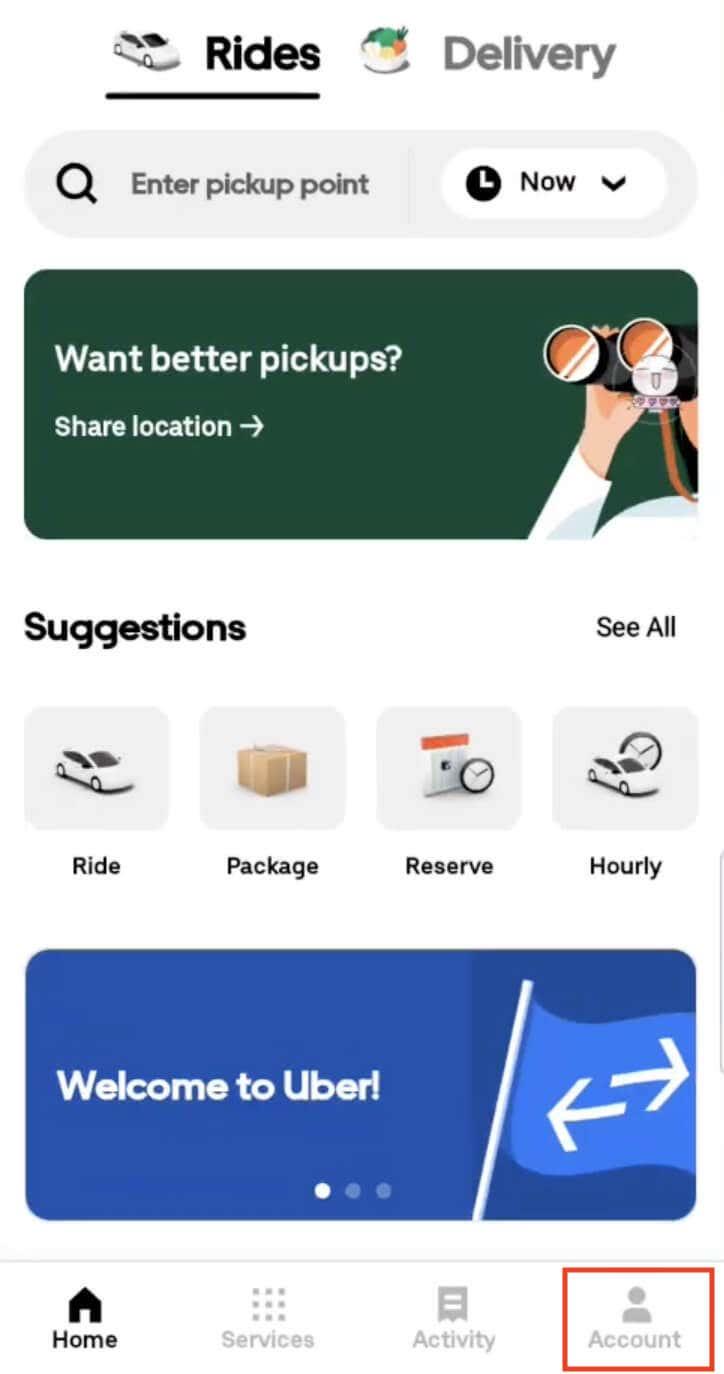
- Hitta och välj Uber One i din profilmeny . Detta tar dig till dina Uber One-medlemsuppgifter.
- På Uber One-sidan hittar du mer information om de förmåner och förmåner som erbjuds. Välj Gå med i Uber One för att fortsätta.
- Uber kan begära bekräftelse för att gå med i Uber One och ta ut den månatliga medlemsavgiften. Se till att granska detaljerna och välj Bekräfta för att fortsätta.
Om det är första gången du registrerar dig för Uber One kan du dra nytta av erbjudandet om en månads gratis provperiod.
Hur man avbryter Uber One med mobiltelefon
Om du bestämmer dig för att lämna Uber One, så här kan du göra det med Uber-appen på din smartphone.
- Öppna Uber-appen på din Android- eller iOS-enhet och logga in på ditt konto.
- Välj din profilikon i det övre högra hörnet av skärmen för att öppna din profil.
- Välj Uber One .
- Rulla ned i Uber One-sektionen och välj Hantera medlemskap .
- Välj Avsluta medlemskap för att avsluta ditt Uber One-abonnemang.
- På sidan Varför vill du avsluta ditt medlemskap väljer du anledningen till att du lämnade Uber One och väljer Fortsätt .
- Välj sedan Avsluta medlemskap igen för att bekräfta.
Om du för närvarande har en gratis provperiod på Uber One och bestämmer dig för att avbryta ditt medlemskap, upphör förmånerna med ditt medlemskap omedelbart vid uppsägning. För alla andra typer av medlemskap kommer du att fortsätta ha tillgång till dina medlemsförmåner fram till slutet av den pågående faktureringsperioden.
Hur man avbryter Uber One på din dator
Du kan också använda en webbläsare på din dator för att avsluta ditt Uber One-medlemskap. För att göra det, följ stegen nedan.
- Öppna en webbläsare och gå till den officiella Uber-webbplatsen .
- Logga in på ditt Uber-konto med dina inloggningsuppgifter.
- Välj din profilikon i det övre högra hörnet på skärmen.
- Från rullgardinsmenyn väljer du Uber One > Hantera medlemskap .
- Från alternativen väljer du Avsluta medlemskap .
Följ stegen på skärmen och ange all nödvändig information för att slutföra avbokningen.
Får du en återbetalning om du avbryter Uber One?
Om du bestämmer dig för att avbryta ditt Uber One-medlemskap kommer du tyvärr inte att vara berättigad till återbetalning. Det betyder att om du avbryter mitt i faktureringsperioden får du ingen återbetalning, även om du har ett årslångt medlemskap.
Om du väljer alternativet för månatlig fakturering kan du avbryta innan nästa månads början, vilket gör att du slipper betala för ett helt års tjänst om du ändrar dig. Även om du säger upp ditt medlemskap kort efter att ha betalat för ett helt år, kommer du inte att få någon återbetalning eller få din medlemsavgift proportionell.
Å andra sidan har du fortfarande tillgång till förmånerna under resten av din betalda medlemskapsperiod. Dessutom, om en oönskad betalning gör att ditt konto blir övertrasserat, ger Uber inga återbetalningar för eventuella avgifter eller avgifter. Det är viktigt att överväga dessa faktorer innan du ansluter dig till ett Uber One-medlemskap för att undvika oväntade ekonomiska konsekvenser.